Použití nástroje BitDefender Rescue CD k vyčištění infikovaného počítače

Když máte počítač zcela napadený viry, někdy je nejlepší restartovat na záchranný disk a spustit úplný virus skenujte odtud. Zde je návod, jak používat program BitDefender Rescue CD k vyčištění infikovaného počítače.
SOUVISEJÍCÍ: Jaký je nejlepší antivirový program a jak si vybrat jeden?
Dobré je, že jeho antivirus je pravidelně hodnocen špička, pokud jde o detekci a odstranění virů, takže musíte předpokládat, že jejich záchranné CD bude fungovat celkem dobře.
A protože zavádíte do čistého prostředí založeného na Linuxu, můžete skenovat pro viry bez obav o věci, které nefungují, protože počítač je infikován. Je to téměř jako nouzový režim na steroidy. Je to téměř stejné, jako kdybyste vytáhli pevný disk a připojili jej k čistému počítači, aby ho prohledali na viry, kromě toho, že by nebylo riziko infikování čistého počítače, protože je to spouštěcí disk.
Download and Burn Image na disk
První věc, kterou musíte udělat, je přejít na místo záchranného CD BitDefender a stáhnete nejnovější verzi svého záchranného disku CD a poté pomocí aplikace spálit tento soubor ISO obrazu na optický disk, upřednostňujeme použití programu ImgBurn, ale existuje spousta způsobů, jak vypálit ISO na disk.
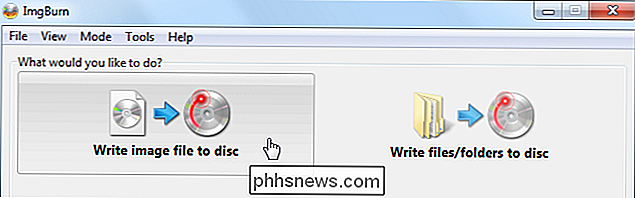
Stáhnout a vytvořit záchranný USB
Pokud byste raději vytvořili USB disk, který byste mohli zavést, můžete si stáhnout Rufus a používat vytvořte zaváděcí flash disk - v horním rozevíracím seznamu vyberte zařízení USB, v nabídce "Vytvořit zaváděcí disk pomocí" zvolte "ISO Image", klepněte na malou ikonu CD a vyhledejte umístění souboru ISO
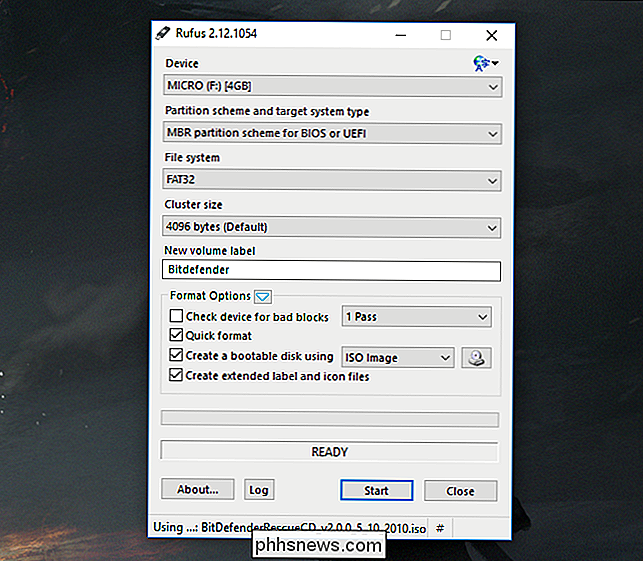
Pokud jste připraveni, klikněte na tlačítko "Start". Podívejte se na náš průvodce použitím úplných instrukcí, pokud se uvíznete (jde o Linux, ale platí i pro BitDefender Rescue CD)
Použití BitDefender Rescue CD k vyčištění infikovaného počítače
SOUVISEJÍCÍ: Jak spustit počítač z disku nebo jednotky USB
Jakmile spustíte disk v jednotce a restartujete z jednotky USB. Zobrazí se výzva, která vám umožní vybrat jazyk, který chcete začít, nebo můžete běžně zavádět z pevného disku. Samozřejmě se rozhodneme spustit záchranné CD. Všimněte si, že menu může vypadat jinak v závislosti na verzi, kterou používáte, ale můžete docela stisknout klávesu Enter.
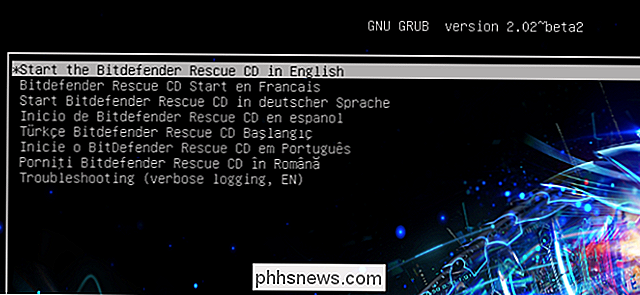
Pokud se disk nezapne přímo do grafického rozhraní, přihlašte se pomocí uživatelského jména "livecd" a potom zadejte startx na výzvu pro spuštění GUI. Pokud to stále nefunguje, možná budete muset vyzkoušet jinou verzi z webu. (V testu VM nejnovější verze nefungovala, ale v2 to udělal.)
Jakmile úspěšně spustíte grafické rozhraní, uvidíte obrazovku, která vypadá takto, což je právě Bitdefender stahování nejnovější verze
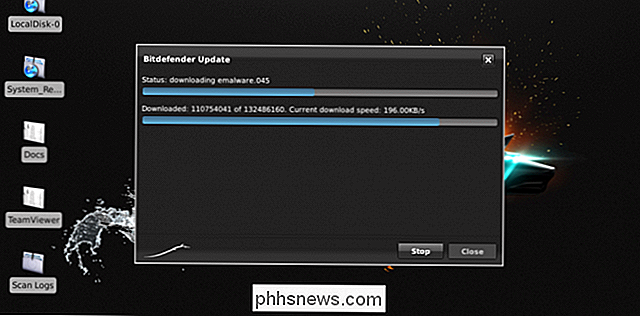
Je-li rozlišení příliš malé, můžete použít nabídku v dolní části obrazovky pro nastavení na obrazovce Settings -> Display pro nastavení.
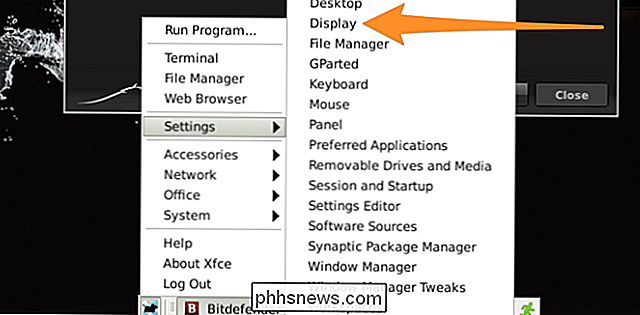
Zde můžete změnit rozlišení na něco větší - můžete použít 1024 × 768 aby se ujistil, že máte dostatek místa na obrazovce, abyste viděli všechno.
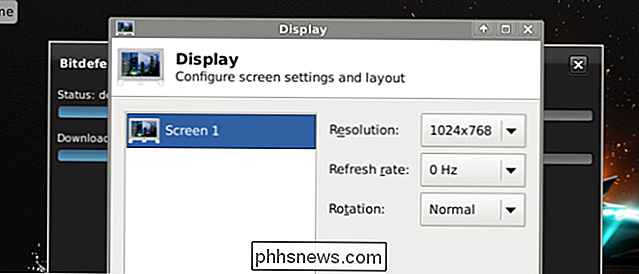
Jakmile aplikace stáhne a souhlasíte s licenční smlouvou, skenování se spustí okamžitě.
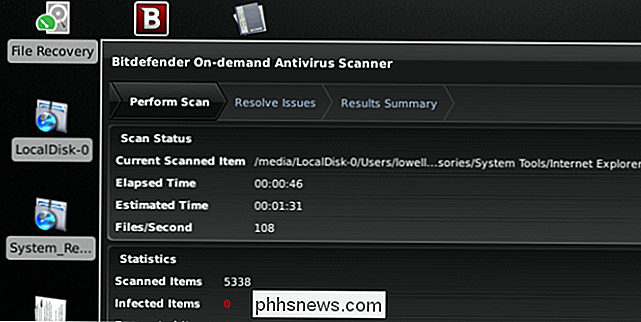
Jakmile je skenování dokončeno, můžete použít nástroje k vyčištění jakékoli virové infekce. Je to opravdu docela jednoduché.
Ostatní věci
Pokud potřebujete nějakou práci v systému souborů, můžete snadno použít správce souborů a dostat se do vašich souborů - hezká věc je, že se otevře přímo do vašeho systému Windows
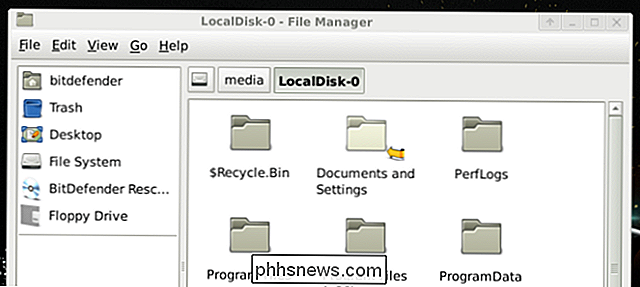
Můžete také otevřít Správce balíčků Synaptic a nainstalovat jakýkoli nástroj pro odstraňování problémů založený na Linuxu, jako je testdisk, který může být použit pro obnovu dat.
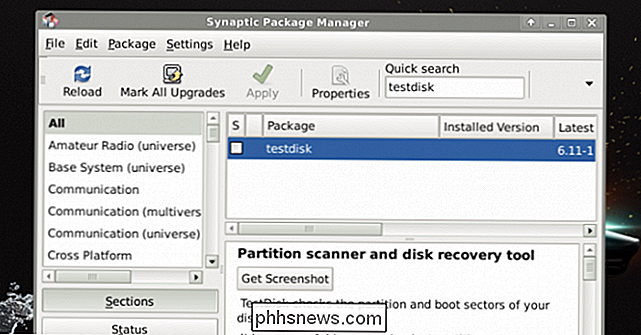
Je to tak jednoduché. Užijte si počítač bez viru.

Microsoft chce, aby váš počítač a telefon pracoval dobře, a to iv případě, že máte iPhone nebo telefon Android. V programu Update Fall Creators nové funkce "Pokračovat v počítači" umožňují rychle odesílat odkazy z telefonu do počítače. Toto je jen začátek plánů integrace telefonu do počítače společnosti Microsoft.

Co je identifikátor SSID nebo identifikátor sady služeb?
Při síťových sítích Wi-Fi se často zobrazí zkratka "SSID". SSID síťové sítě Wi-Fi je technickým názvem pro název sítě. Pokud například vidíte znamení, které vám říká, abyste se připojili k síti s identifikátorem SSID "Airport WiFi", stačí vytisknout seznam bezdrátových sítí v okolí a připojit se k síti "Airport WiFi".



